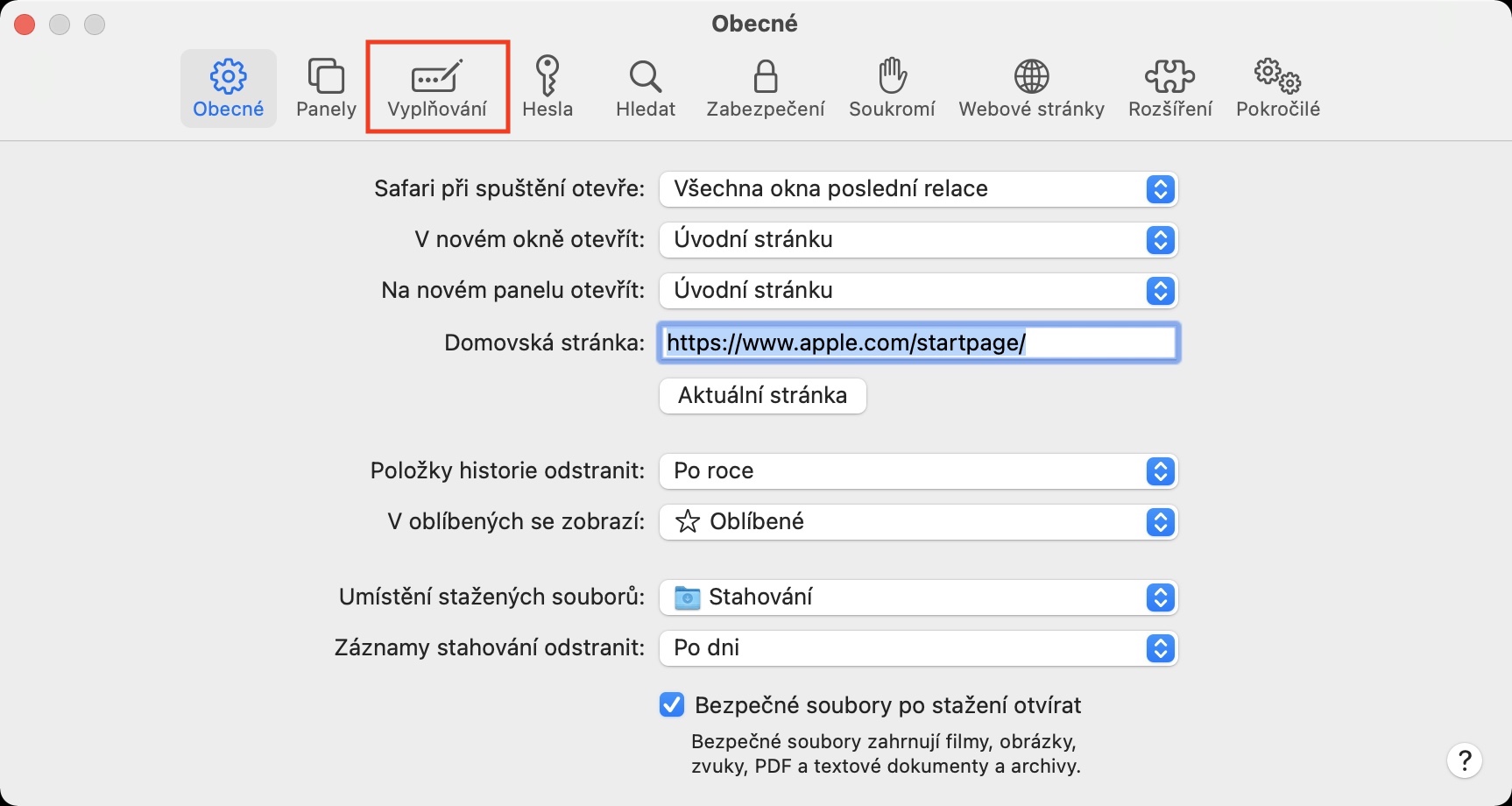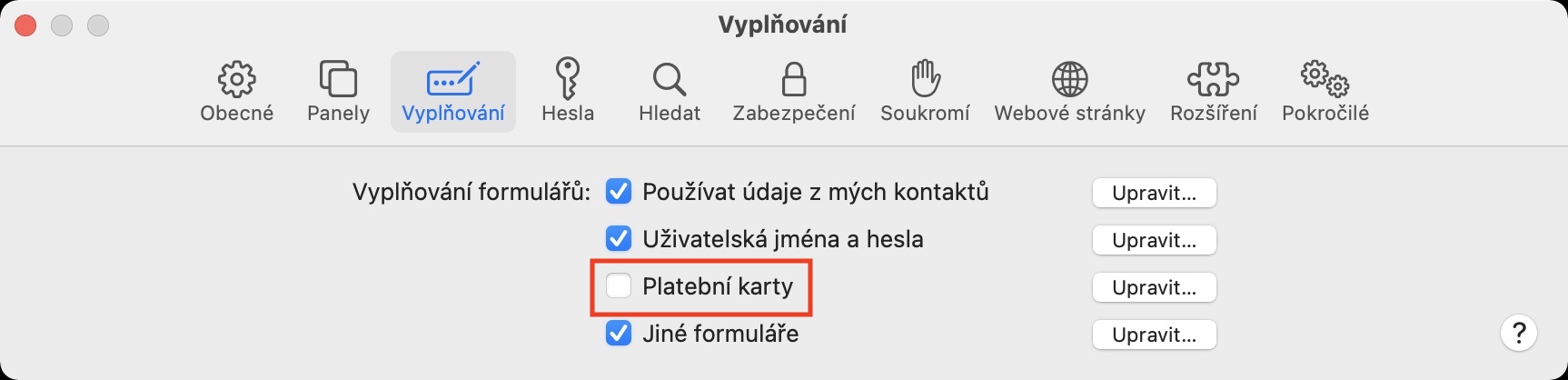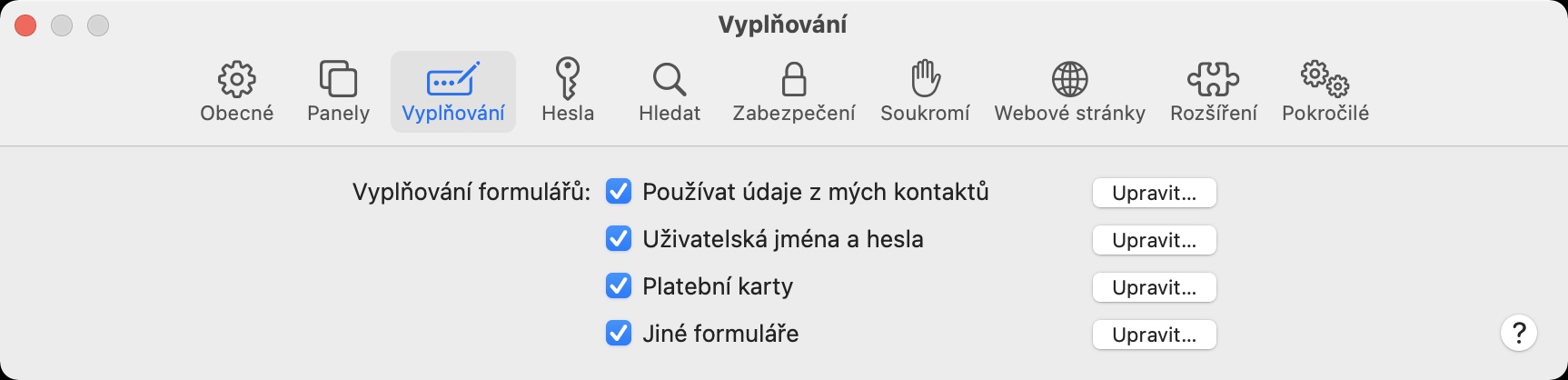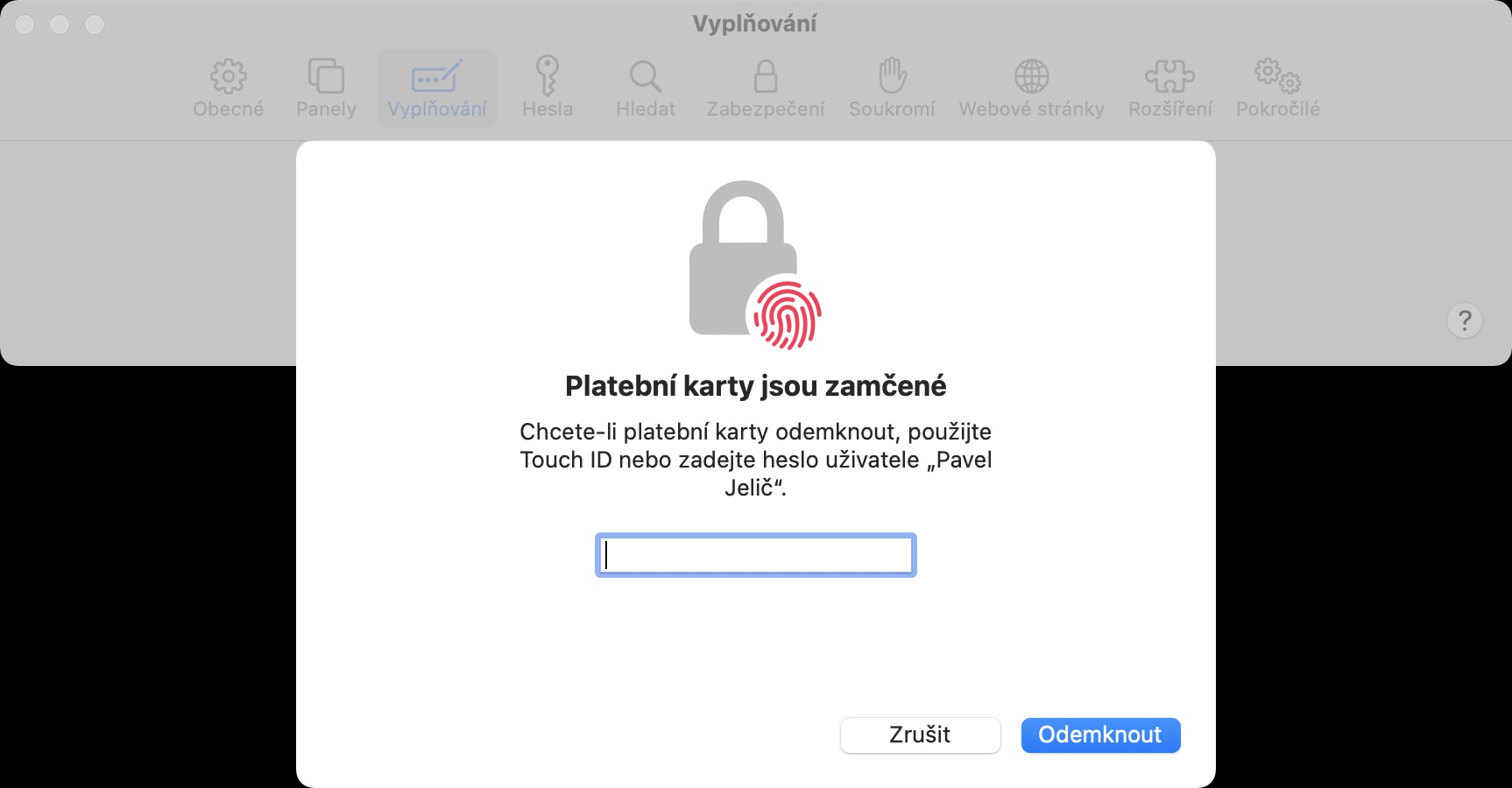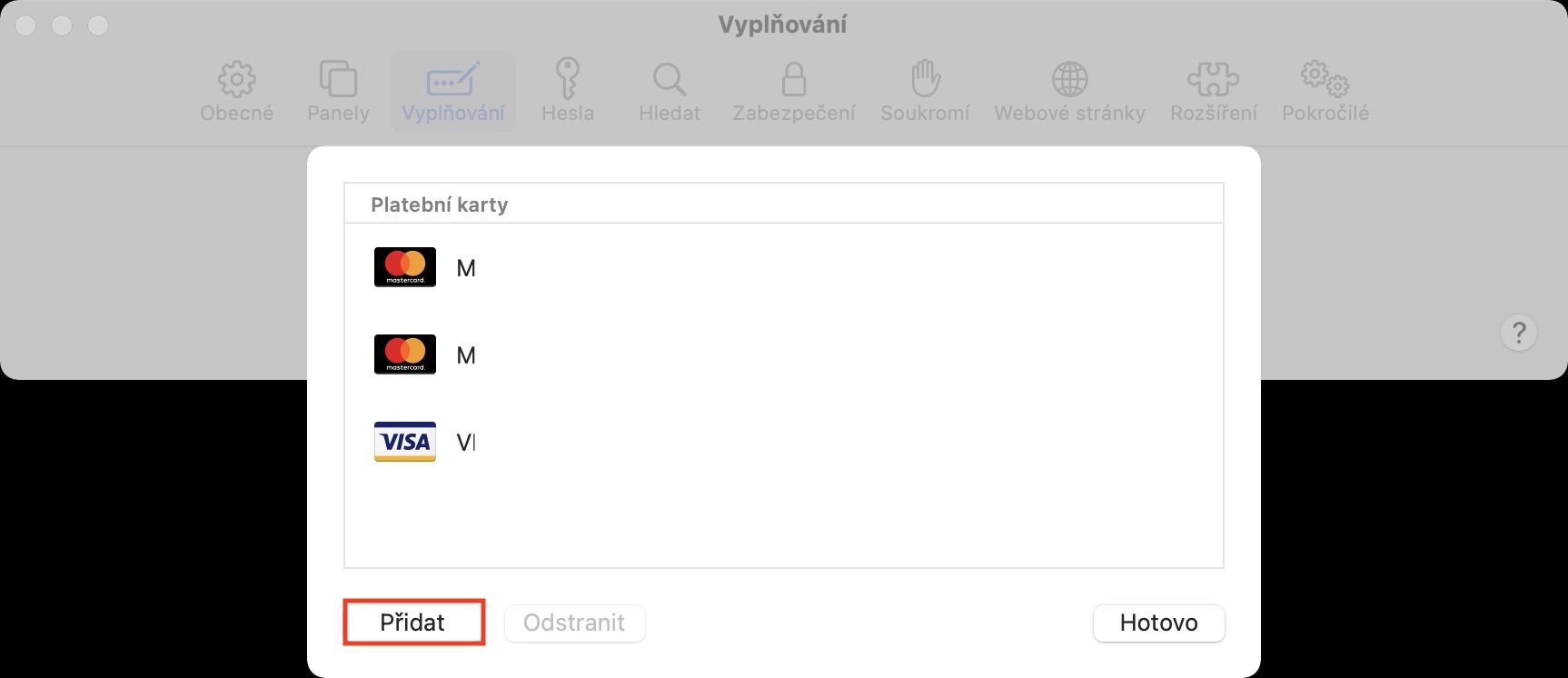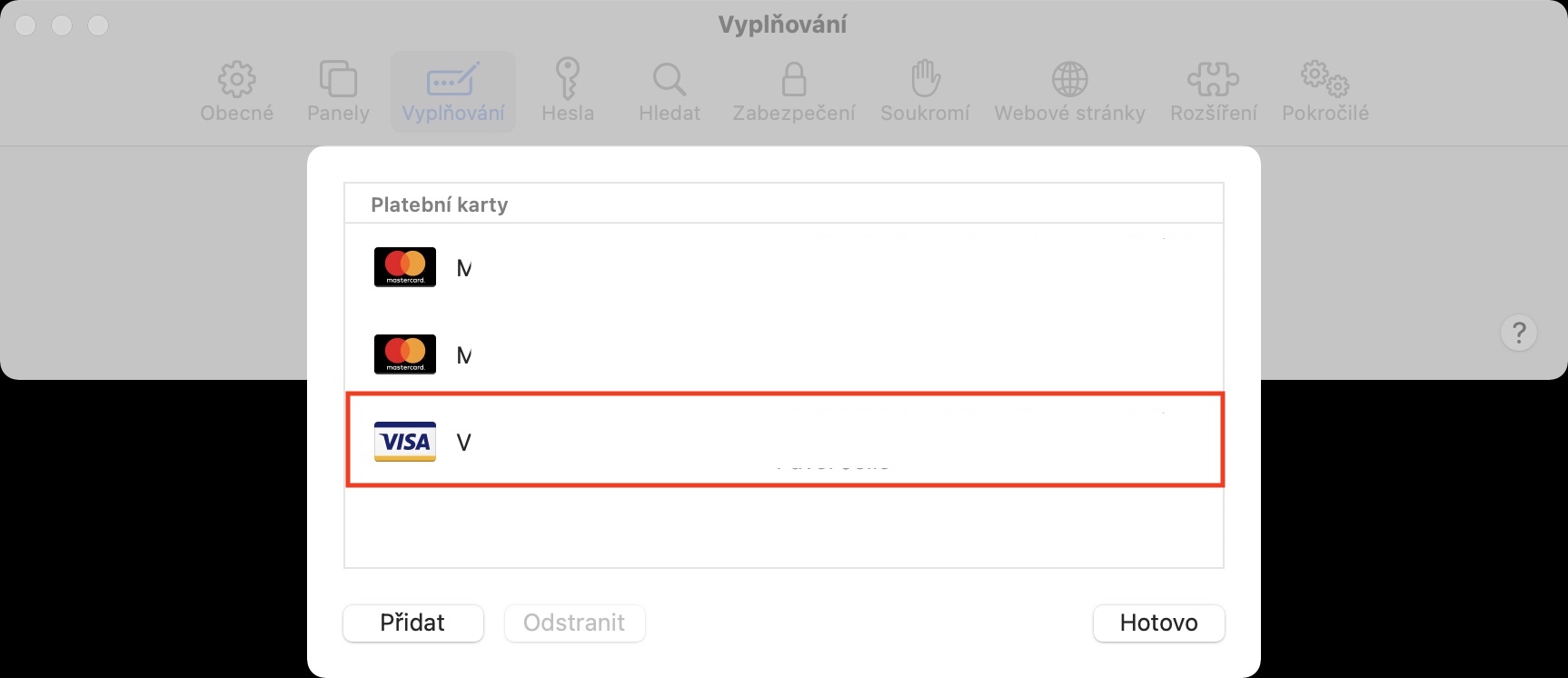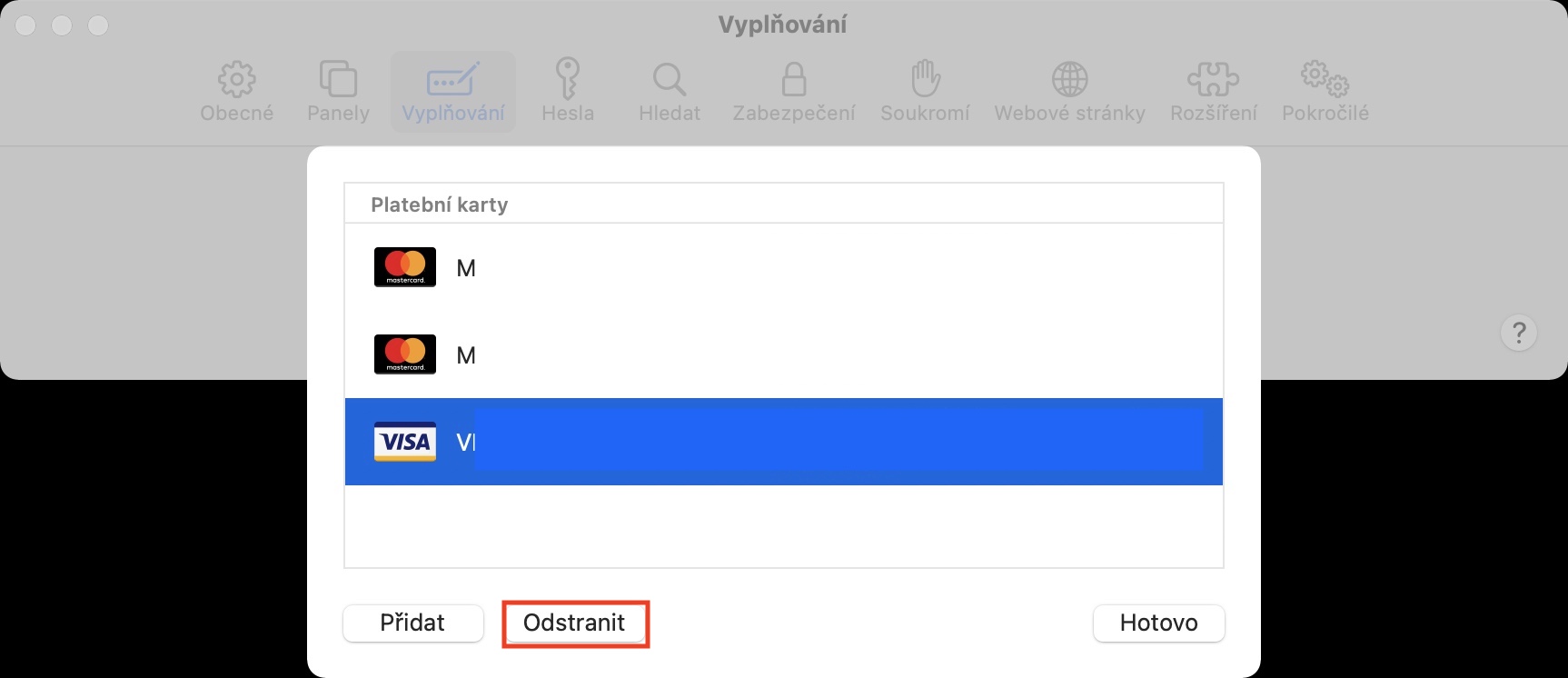Wenn Sie iPhone-, iPad- oder Mac-Benutzer sind und Safari als primären Browser verwenden, können Sie von verschiedenen Vorteilen profitieren. Da alle Ihre Geräte über iCloud miteinander verbunden sind, können Sie die Arbeit, die Sie beispielsweise auf dem iPad nicht mehr erledigen, sofort beispielsweise auf dem Mac erledigen. Eine weitere großartige Funktion von Safari ist die Möglichkeit, Anmeldenamen, E-Mail-Adressen, Passwörter und andere Daten in verschiedenen Formen automatisch einzugeben. Unter anderem können Sie Zahlungskartendaten auch automatisch ausfüllen lassen.
Es könnte sein interessiert dich

So aktivieren und verwalten Sie das automatische Ausfüllen von Zahlungskarten in Safari auf dem Mac
Wenn Sie das automatische Ausfüllen verschiedener Formulare aktiv nutzen, die Kartennummer samt Gültigkeitsdatum aber manuell eintragen müssen, dann seien Sie schlau. In Safari auf dem Mac können Sie ganz einfach festlegen, dass diese Daten automatisch ausgefüllt werden. Die Vorgehensweise zur Aktivierung der Funktion ist wie folgt:
- Zuerst müssen Sie zum aktiven Fenster auf Ihrem Mac wechseln Safari.
- Klicken Sie anschließend auf die Registerkarte mit dem Namen im linken Teil der oberen Leiste Safari.
- Es erscheint ein Dropdown-Menü, in dem Sie auf das Feld klicken Präferenzen…
- Dadurch öffnet sich ein neues Fenster, in dem Sie zur Registerkarte oben wechseln Füllung.
- Hier genügt es, dass Sie habe das Kästchen angekreuzt Du Option Kreditkarten.
Damit haben Sie das automatische Ausfüllen von Zahlungskarten in Safari auf dem Mac aktiviert. Aber was nützt diese Funktion, wenn Safari Ihre Zahlungskartendaten nicht kennt? Um eine Zahlungskarte hinzuzufügen (oder zu löschen und zu bearbeiten), befolgen Sie einfach die oben beschriebene Vorgehensweise und klicken Sie dann einfach auf die Schaltfläche im rechten Teil des Fensters Bearbeiten… Danach müssen Sie sich autorisieren, woraufhin sich ein weiteres Fenster öffnet. Für Zusatz Andere Karten tippen Sie dann einfach in der unteren linken Ecke an Hinzufügen. Pro Entfernung Markieren Sie die Karte und drücken Sie Entfernen, Wenn Sie Anpassungen vornehmen möchten, klicken Sie einfach auf den Namen, die Nummer oder die Gültigkeitsdauer der Karte und überschreiben Sie, was Sie benötigen. Der Sicherheits-CVV/CVC-Code muss immer manuell ausgefüllt werden.
 Mit Apple um die Welt fliegen
Mit Apple um die Welt fliegen